Annons
Trött på Google Play Musik för Android öppnas automatiskt till sidan Lyssna nu? Låt oss fixa det. Vill du öppna till ett annat avsnitt eller en annan flik? Gjort.
Google Play Musik är den bästa musikspelaren för Android Den bästa musikspelaren på Android: Google Play Music recenseradGoogle Play Musik är en musikströmningstjänst, en lokal musikspelare och en podcast-spelare som alla mossas till en. Och det är fantastiskt. Läs mer , men dess standardinställningar kan vara lite irriterande. Lyssna nu, med sitt slumpmässiga sortiment av spellistor, album och snabbmixer, vet inte alltid exakt vad du vill lyssna på. Skulle du inte föredra att öppna appen och ha den automatiskt exakt där du vill? Artistfliken i Mitt bibliotek kanske, eller Radiosidan om du prenumererar på All Access.
Observera dock att detta trick kräver att din enhet ska vara rotad. Om du inte vet vad det betyder ska du kolla in vår praktiska dandy Android Rooting Guide Den kompletta guiden för att rota din Android-telefon eller surfplattaSå vill du rota din Android-enhet? Här är allt du behöver veta. Läs mer
innan fortsättning.Steg ett: Inställning Xposed
Steg nummer ett är att installera Xposed Framework. Om du redan har Xposed, gå vidare och hoppa till nästa avsnitt; om inte, men du är på för en behandling.
Xposed är ett fantastiskt sätt att göra anpassa din Android-enhet Anpassa din telefon utan att blinka en ROM med Xposed-ramverketDet är allmänt känt att det bästa sättet att anpassa din Android-enhet är att flasha den med en ny ROM. Det är också fel. Läs mer utan att blinka en ny ROM. Du får anpassningar på systemnivå som vanligtvis kräver en anpassad ROM för att uppnå. Innan du installerar det, se till att du tillåter installation av appar från okända källor i dina inställningar, som visas nedan.

Nästa steg är att ladda ner Xposed. Det enklaste sättet är att besöka Xposed webbplats från din Android-enhet och ladda ner apk-filen. När du har det klickar du på det från din meddelandefält eller öppnar den från nedladdningsmappen i filhanteraren och installerar den.
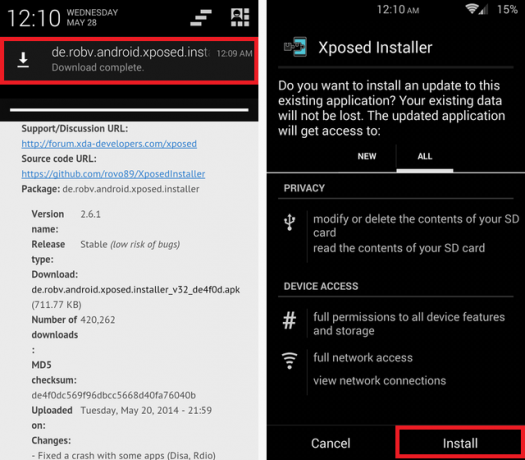
När det är klart är det dags att installera modulen som hanterar anpassningarna inom Play Music. Xposed i sig gör inte något; det är de moduler du laddar ner från den som verkligen styr showen.
Steg två: Installera Google Play Music Lyssna senare
Denna Xposed-modul, kallad Google Play Music Listen Later, är nyckeln till att anpassa din Play Music-upplevelse. Öppna Xposed-appen, klicka på Nedladdningar och sök efter Google Play Musik.

Om du trycker på den här modulen kommer du till beskrivningen. Dra åt vänster för att gå till fliken Versioner. Ladda ner den senaste versionen som från och med detta är version 1.1.

När du har laddats ner måste du acceptera installationen. Då får du ett meddelande som gör att du kan aktivera modulen och starta om.

Om du inte får meddelandet eller av misstag avvisar den eller något, kan du aktivera modulen manuellt via Xposed-appen. Gå bara till avsnittet Moduler och markera rutan bredvid Google Play Music Lyssna senare. Kom ihåg att starta om efteråt för att ändringarna ska träda i kraft.

När du har startat om kan du hitta appen Google Play Music Listen Later i din applåda.
Steg tre: Justera inställningarna
Okej, dags att komma till den riktiga anpassningen. I appen Lyssna senare väljer du Standardfönstret för att välja vad du ser direkt när du öppnar Play Music. Det går som standard till Mitt bibliotek, men du har också fått flera andra alternativ.

Två av alternativen är att öppna fliken Radio eller Utforska, men dessa är relativt nya funktioner bara för alla åtkomstprenumeranter Lyssna på dina favoritradiostationer offline på Google Play MusicI den senaste uppdateringen låter Google Play Musik-appen för Android dig lyssna på alla strömmande radiostationer offline. Med cache offline kan du ladda ner en radiostation för att lyssna var som helst. Läs mer , så det resulterar i något konstigt beteende om du kontrollerar någon av dem utan att prenumerera på All Access. Se felmeddelandet nedan.
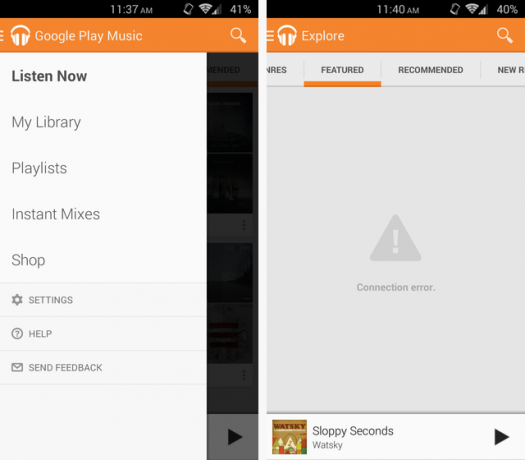
Med de andra alternativen kan du välja vilken flik som de olika sidorna vill ha. Så om du har den inställd på att öppna för dina spellistor i början, men du ibland går upp till ditt bibliotek för att bläddra efter artister, kan du välja det alternativet. Det har standardflikalternativ för alla sidor, även Instant Mixes, Radio och Explore-sidor.
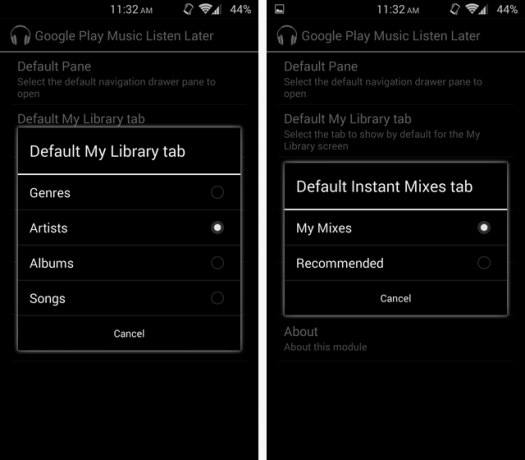
När du har ställt in alla alternativ som du vill ska du aldrig behöva besöka appen igen. Så länge du lämnar modulen aktiverad i Xposed är du klar.
Njut av din anpassade spela musik
Nu varje gång du öppnar Google Play Musik, den sida du vill ha kommer där. Det är bara några sekunder skillnad, men för ofta användare är det en enorm affär. Nedan kan du se skillnaden mellan min anpassade My Library-vy och standardvyn Lyssna nu.

Om du gillade den här lilla tweaken, se till hur du gör det ladda ner all din musik från Play Music Hur man laddar ner musik från Google Play till din telefonÄlskar du Google Play Music men vill lyssna offline? Så här laddar du ner musik från Google Play direkt till din telefon. Läs mer till din Android-enhet.
Några andra anpassningar eller tips för Google Play Musik som vi missade? Låt oss veta i kommentarerna.
Skye var Android Sektion Editor och Longforms Manager för MakeUseOf.